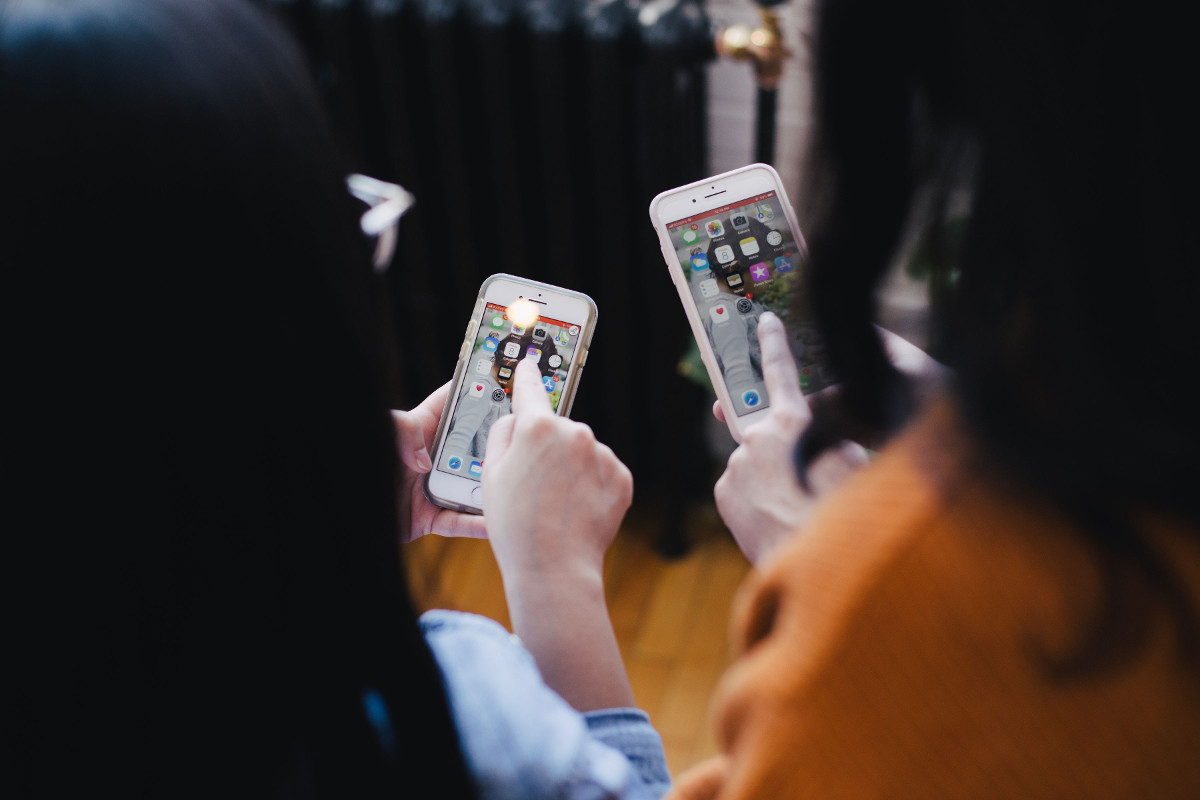Para migrar en Amazon App Store una app que ya ha sido instalada en en Google, es suficiente con muy pocos cambios.
Preparacion de la APP
Version Name: en tu AndroidManifest.xml usa el atributo android:versionName para definir el nombre que será mostrado a los usurios.
Version Number: android:versionCode Igual que en Google Play
Device filtering: En tu AndroidManifest.xml especificar los dispositivos en los que se vara la apliciacion. Este atributo es obligatorio en Amazon
Por ejemplo:
<supports-screens
android:smallScreens="false"
android:normalScreens="true"
android:largeScreens="true"
android:xlargeScreens="false"
android:requiresSmallestWidthDp="335"/>
y recomendable en Google Play. Lo suyo es dejarlo tambien en Google, con lo que en archivo APK prácticamente solo hay que hacer un cambio: el archivo APK debe compilarse sin claves para firmar.
El proceso de subir el archivo se hace en la consola de desarrolladores. Es muy intuitivo y parecido al de Google Play. El título de la app que se rellena en la ficha solo será para uso de la consola, pero es necesario que no sea demasiado común para no confundirlo con otras apps, según me dijeron en Amazon al rechazarme una app durante un test previo a la publicación.
En resumen:
- Diferencias en librerías
Prácticamente funcionan todas la librerías, con algunas salvedades relacionadas con los recursos computacionales de Amazon
//developer.amazon.com/es/docs/app-submission/migrate-existing-app.html#APIsandServices - Device Filtering
<supports-screens
android:smallScreens=»false»
android:normalScreens=»true»
android:largeScreens=»true»
android:xlargeScreens=»false»
android:requiresSmallestWidthDp=»335″/> - Subir APK a Amazon App Store
Puede ser suficiente el mismo código fuente de Google Play, compilado sin firmar.
Más documentación: //developer.amazon.com/es/docs/app-submission/getting-started.html